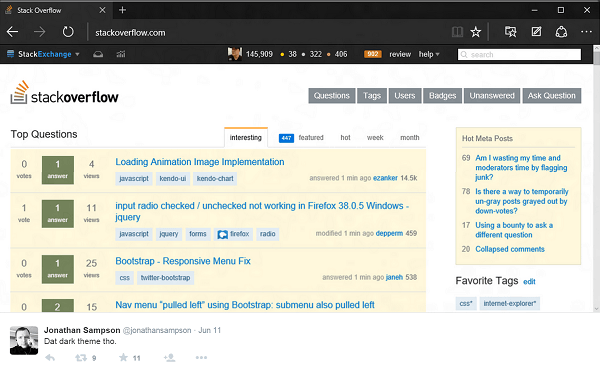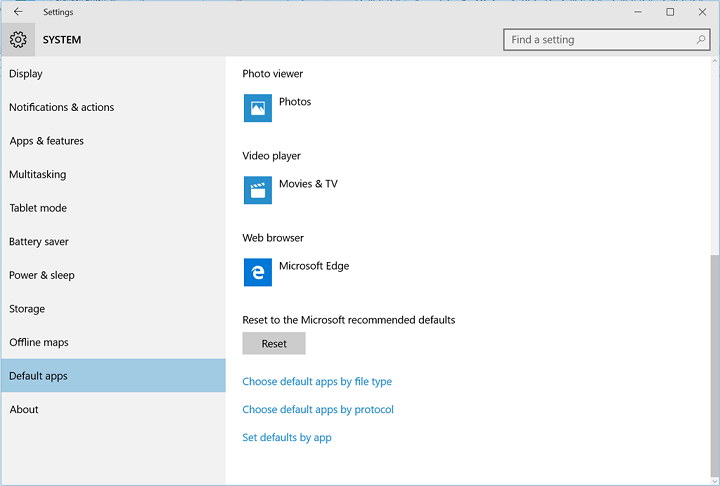Diversi utenti hanno segnalato e riscontrato problemi in cui il microfono Logitech H800 ha smesso di funzionare. Tuttavia, il problema riguarda chiaramente il sistema e non il dispositivo stesso poiché l'auricolare funziona bene con altri sistemi. Un'altra osservazione è che mentre il microfono smette di funzionare, la riproduzione audio rimane intatta.
cause
Il driver Logitech potrebbe essere andato male durante l'aggiornamento, i driver delle cuffie sono corrotti, obsoleti o incompatibili con Windows, la connessione Bluetooth è difettosa.
Prova i seguenti passaggi preliminari prima di ogni altra cosa:
1] Aggiorna Windows: i problemi potrebbero riguardare i driver o altre funzionalità che Windows potrebbe correggere. La correzione verrebbe spinta sotto forma di a Aggiornamento Windows.

2] Verificare la compatibilità del dispositivo. Potrebbe essere che mentre l'auricolare non presenta problemi, potrebbe non essere compatibile con il sistema. Funzionava con il sistema prima? Funziona con sistemi di marca e modello simili? Il tuo sistema ha un processore obsoleto?
3] Esegui lo strumento di risoluzione dei problemi di registrazione audio e Bluetooth: vai a Impostazioni >> Aggiornamenti e sicurezza >> Risoluzione dei problemi e seleziona lo strumento di risoluzione dei problemi di registrazione audio dall'elenco. Eseguirlo. Ripeti la procedura per lo strumento di risoluzione dei problemi Bluetooth.
Successivamente, prova la seguente risoluzione dei problemi uno per uno:
1} Aggiorna i driver delle cuffie
2} Associa nuovamente l'auricolare con il dongle nano USB
3} Installare il software Media Track Control dal sito Web di Logitech
Soluzione 1] Aggiorna i driver delle cuffie
I dispositivi esterni caricano i loro driver quando sono collegati al sistema. Lo stesso vale per le cuffie Logitech. In questo caso, poiché l'utente è in grado di ascoltare l'audio, anche se il microfono non funziona, sappiamo che il dispositivo è connesso e che ha caricato i driver. Dobbiamo aggiornarli.
1] Premi Win + R per aprire la finestra Esegui e digita il comando devmgmt.msc. Premi Invio per aprire Gestione dispositivi.

2] Nella finestra Gestione dispositivi, scorrere fino a Ingressi e uscite audio ed espandere l'elenco.
3] Fare clic con il pulsante destro del mouse sul driver/driver delle cuffie e selezionare Aggiorna driver.

4] Potresti anche considerare di disinstallare i driver e riavviare il sistema mantenendo il dispositivo connesso al sistema.
5] I driver più recenti possono anche essere scaricati dal sito Web di Logitech.
Soluzione 2] Riassociare l'auricolare con il dongle nano USB
Molti utenti hanno segnalato che il problema in discussione è stato risolto ricollegando l'auricolare Logitech con il dongle nano USB. Logitech ha lanciato un'utilità per semplificare il processo che potrebbe essere scaricata da Qui.
Soluzione 3] Installare il software Media Track Control dal sito Web di Logitech
Sebbene il software Install the Media Track Control non sia necessario per il sistema, l'installazione ha aiutato gli utenti a risolvere il problema con il microfono. Il software può essere scaricato dal sito Web di Logitech Qui.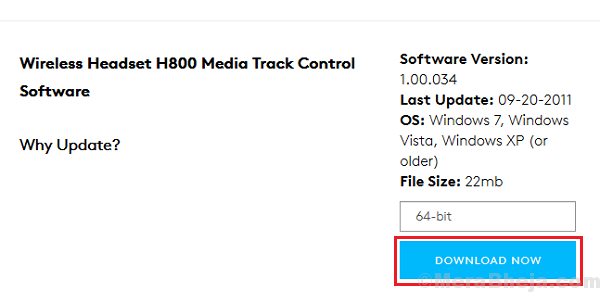
Spero che sia d'aiuto!